win10怎么设置打印尺寸? Win10打印纸张尺寸大小设置方法
[windows10] win10怎么设置打印尺寸? Win10打印纸张尺寸大小设置方法最近有不少用户想要设置打印机的打印规格,但不清楚具体如何设置,今天就给大家介绍Win10设置打印的尺寸大小方法... 24-04-29
打印机纸张自定义尺寸设置是在win10操作系统中进行打印机纸张大小调整的一项重要功能,随着科技的发展,打印机已经成为我们日常生活和工作中必不可少的设备。有时我们需要打印一些非标准尺寸的文件或图片,如信封、海报等,而默认的打印机纸张尺寸并不能满足我们的需求。掌握打印机纸张自定义尺寸设置的方法,能够帮助我们更好地应对各种打印需求,提高工作效率。在本文中我们将为大家详细介绍win10操作系统下的打印机纸张自定义尺寸设置方法,希望能对大家有所帮助。
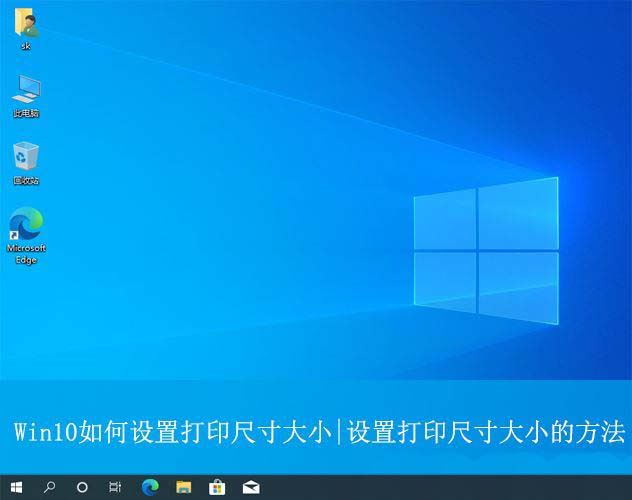
方法一:
1、首先,打开控制面板界面,设置“查看方式”为“小图标”,并点击打开其中的“管理工具”。
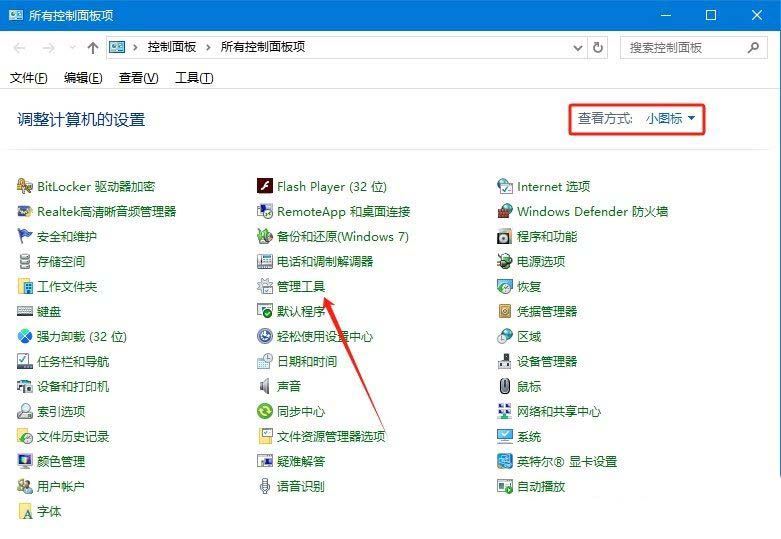
2、接着,在打开的界面中,选择打开“打印管理”选项。
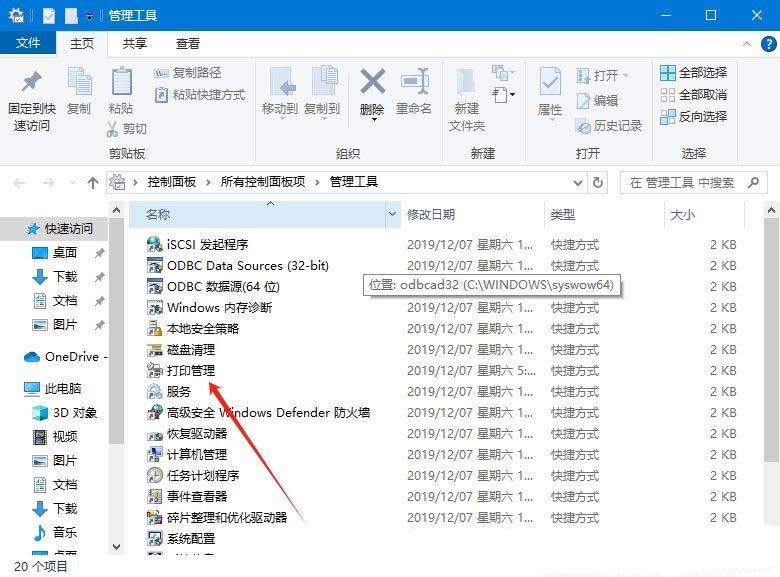
3、然后,在打开的界面中,依次点击到纸张规格。
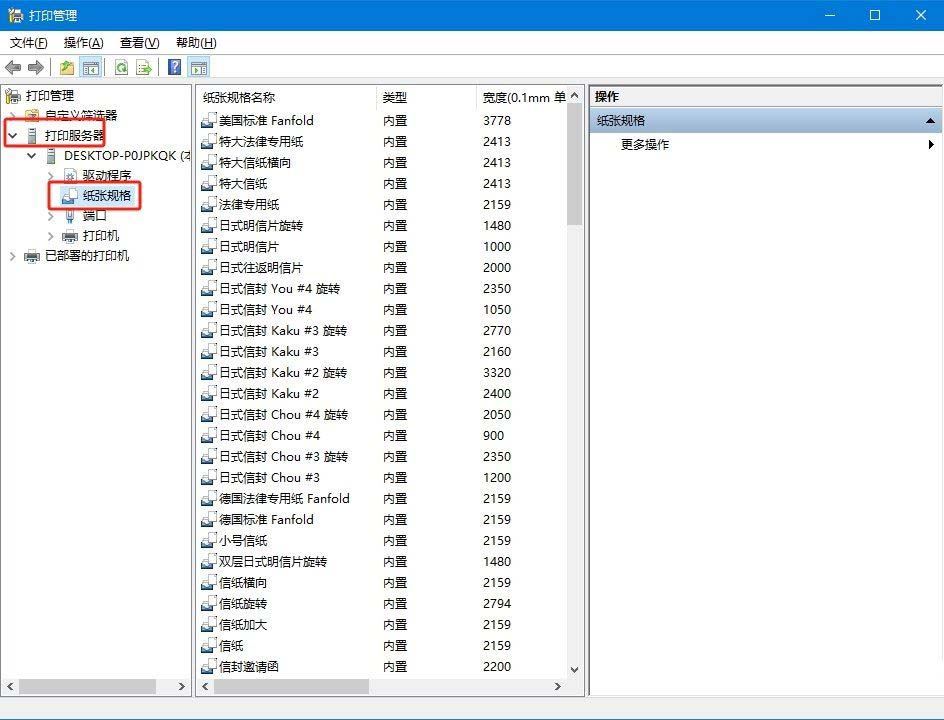
4、随后在对应的右侧界面中,选择所需要设置的纸张规格。
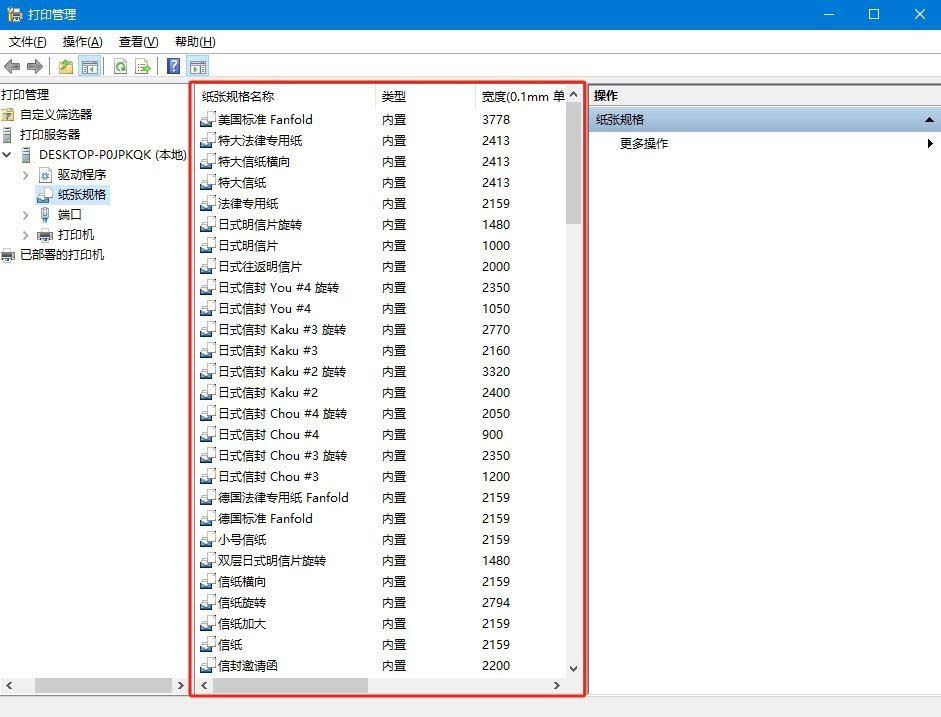
5、最后,点击“更多操作-管理纸张规格”,在弹出的窗口中,选择想要的纸张规格即可。
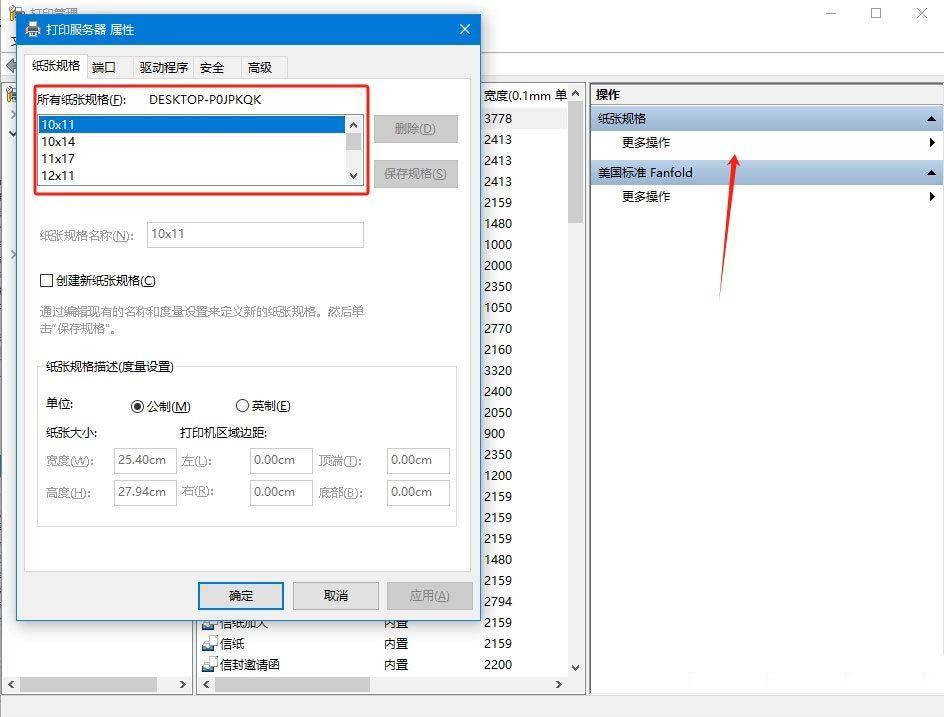
方法二:
1.在桌面左下角徽标上右击,再弹出的面板上单击控制面板。
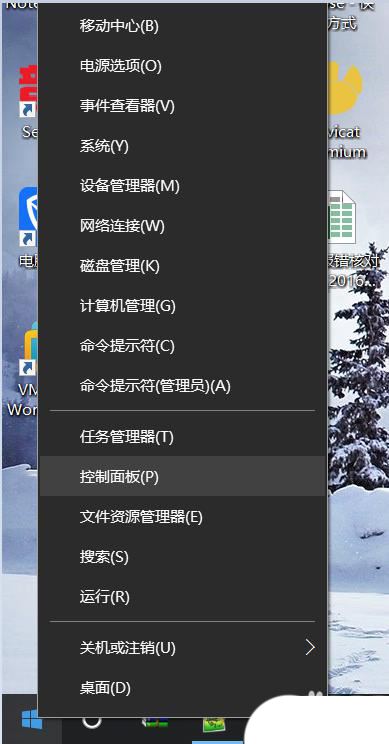
2.单击 设备和打印机。
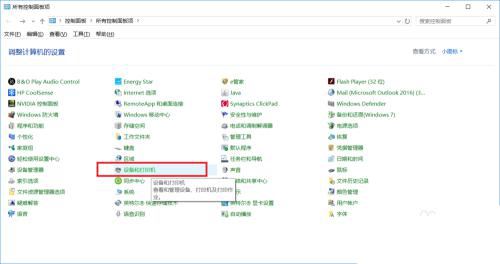
相关文章:
-
[windows10] win10怎么删除2345输入法? 2345输入法彻底卸载干净的的技巧还在苦恼2345王牌输入法怎么彻底删除吗?那么赶快来看看小编和大家一起分享的2345王…
-
[windows11] win11无法安装KB5036985怎么办? KB5036985安装失败的修复技巧如何修复KB5036985在Win11中安装失败的问题?KB5036985…
-
[windows10] win10中System Volume Information文件夹无法删除怎么办?System Volume Information文件占用了我七十多个G…
-
[windows10] win10无法安装KB5036979怎么办? KB5036979安装失败的修复办法如何修复 KB5036979 在 Win10 中安装失败的问题?刚刚我们介…
-
[windows10] win10截屏闪退怎么办? win10截完图闪一下就不见了的解决办法经常使用截图工具截屏,但是win10系统自带的截图工具截屏后突然闪了一下就没了,该怎么办…
-
[windows7] win7任务栏怎么设置缩略图? win7鼠标悬停任务栏显示预览缩略图的技巧鼠标停在任务栏,会显示预览缩略图,这个效果需要自己开启,win7系统在哪里设置呢?下…
版权声明:本文内容由互联网用户贡献,该文观点仅代表作者本人。本站仅提供信息存储服务,不拥有所有权,不承担相关法律责任。
如发现本站有涉嫌抄袭侵权/违法违规的内容, 请发送邮件至 2386932994@qq.com 举报,一经查实将立刻删除。
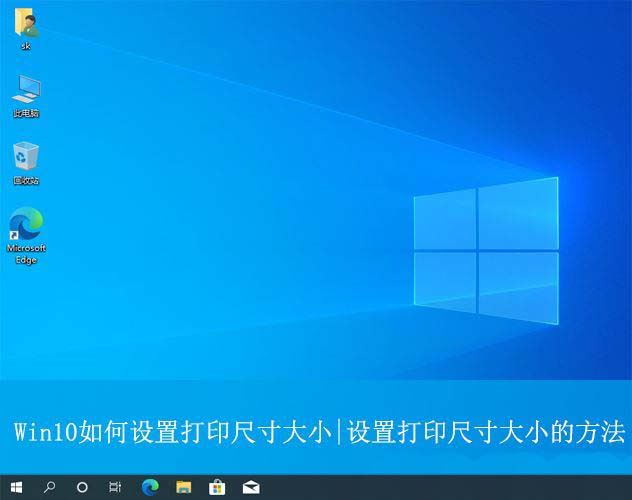
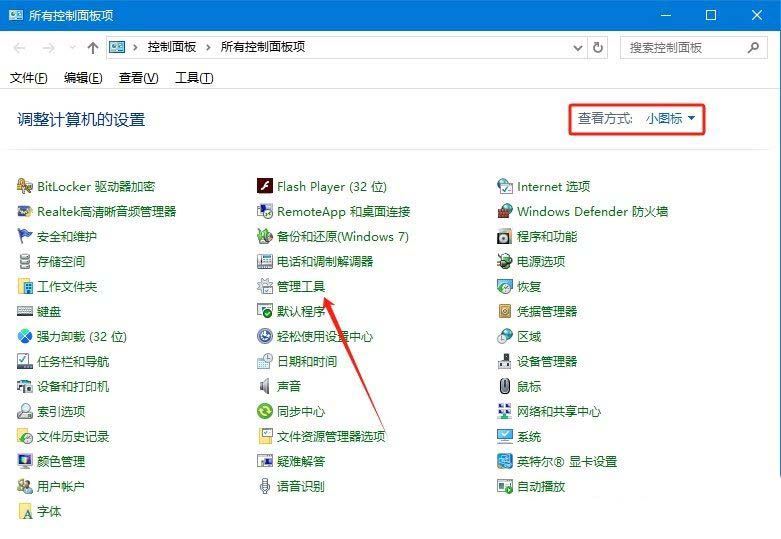
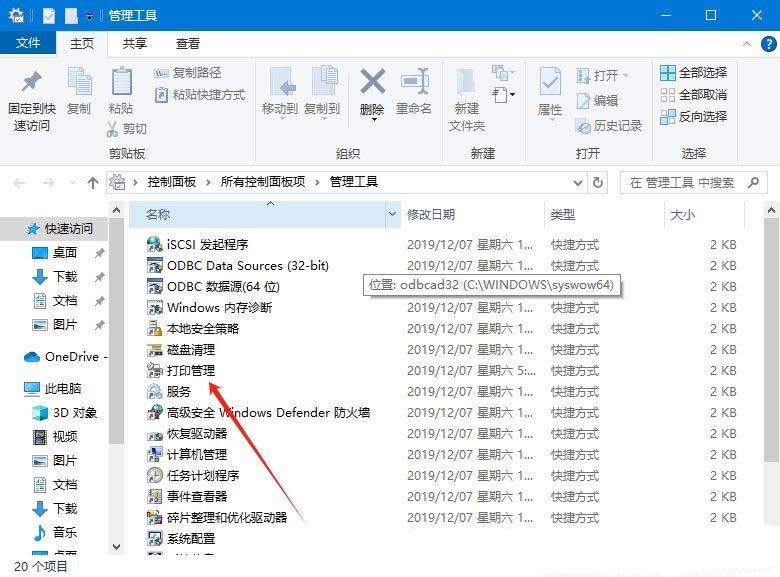
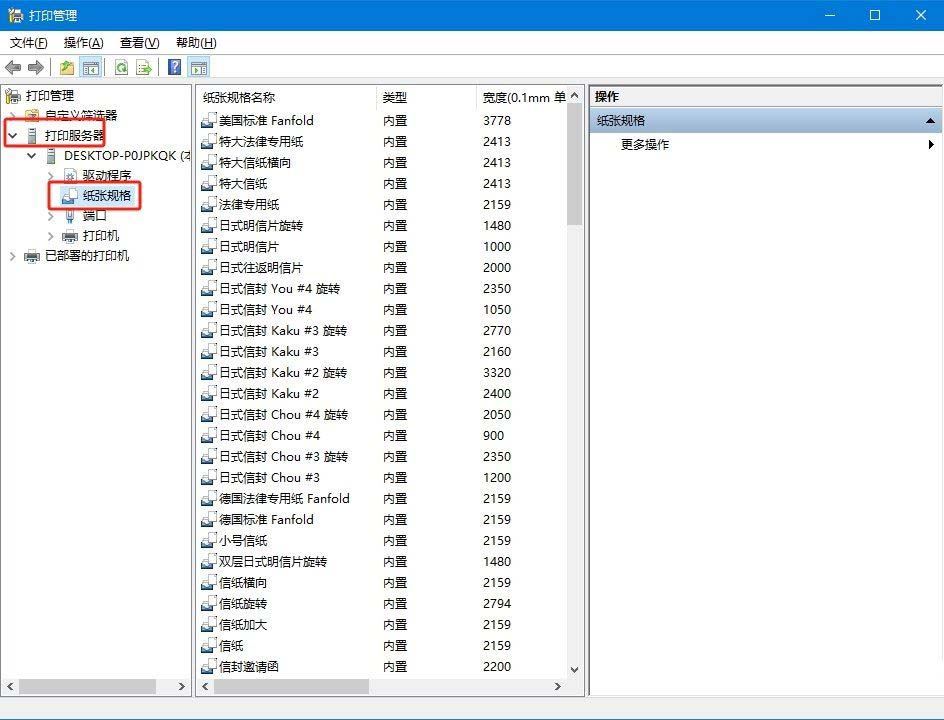
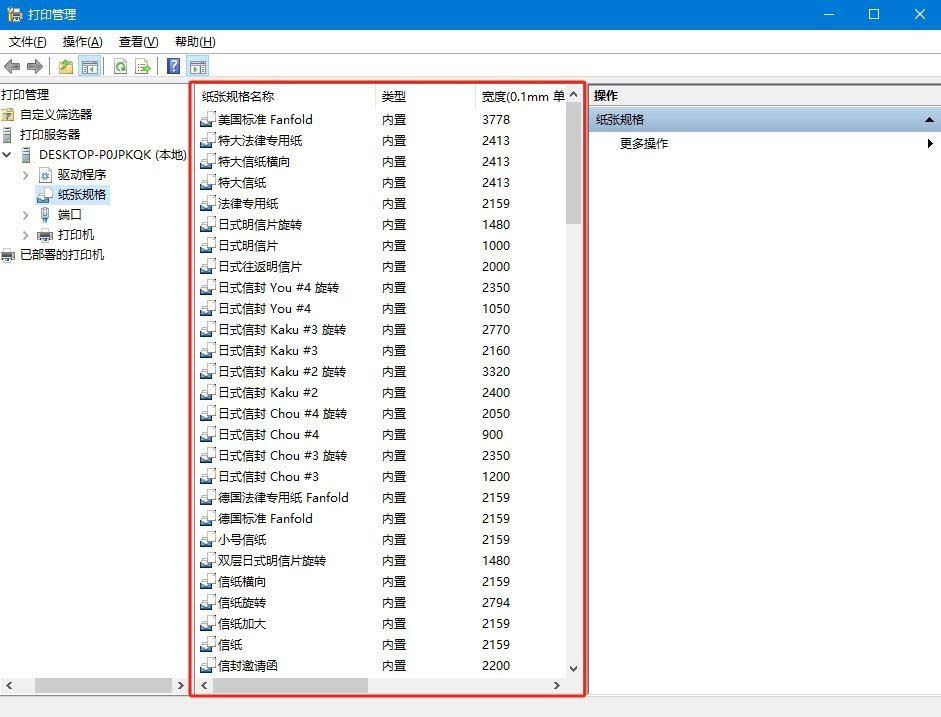
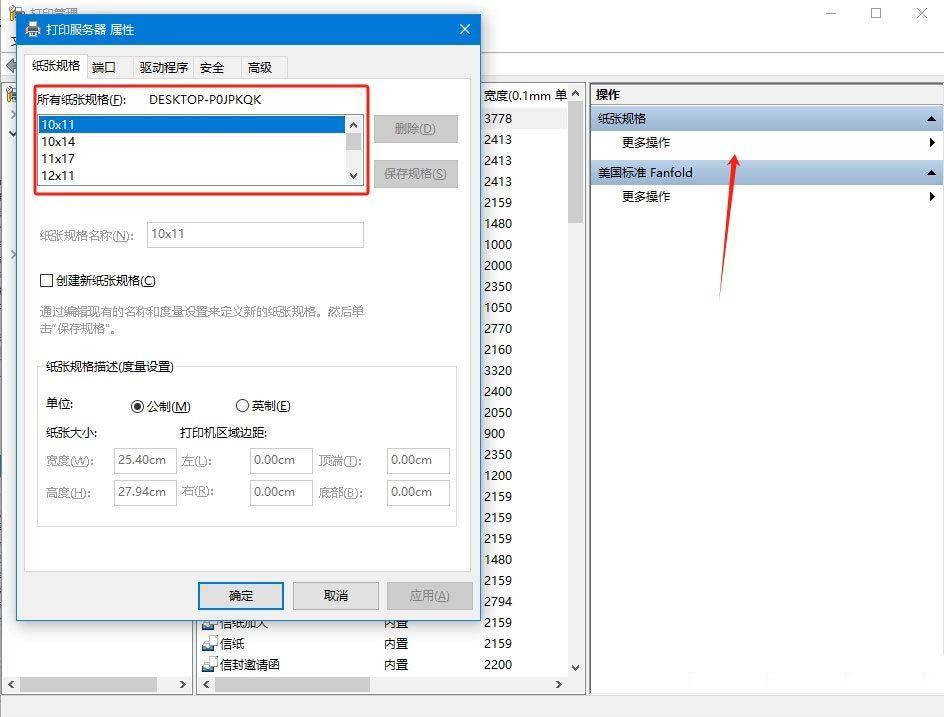
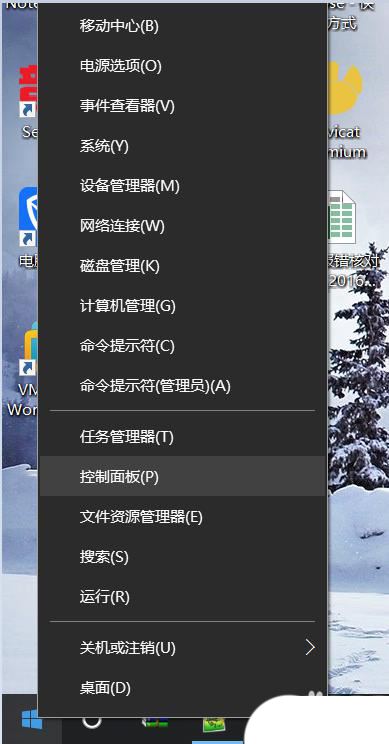
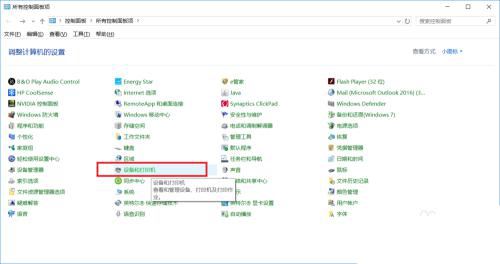

发表评论